移动办公PC版是一款强大的智慧办公软件,有考勤、审批、工作报告、日程等办公应用,支持必达通知、团队通信、协同效率、行政管理、超级会议、直播视频等功能,极大的提高了团队的沟通效率,节省时间,智慧办公新体验,邀您一起开启5G办公新时代,高效办公由此开始。
软件特色
1、办公应用:考勤、审批、工作报告、日程等办公应用
2、通讯录:支持手机联系人和企业通讯录的全量查询
3、快通知:消息支持查看已读未读,未读的免费短信催一下
4、来电自动标识:无需添加通讯录,自动标识企业成员来电
5、超级会议:高清VoLTE通话,最多64人在线会议
6、活动:企业客户尊享权益,专享业务,神秘礼包
7、直播视频:观看群直播,举行异地多人培训,错过可观看直播回放
功能介绍
1、登录:扫码登录、短信登录、自动登录
2、消息:单聊消息、群聊消息、群钉板等
3、通讯录:企业通讯录、群聊等
4、工作台:切换不同企业工作台,使用办公应用
5、设置:个人资料、通用设置等服务
使用方法
【如何发起单聊】
1、方式1:消息窗口-已有消息列表
您可以在已有的消息列表中点击某个消息,进入二人会话窗口,给该联系人发消息。
2、方式2:+号-发起群聊-选择一个联系人
点击主导航栏 “+”图标,发起群聊,搜索或选择一个联系人,点击确定,即可进入二人会话窗口。
3、方式3:联系-团队联系人
在通讯录窗口,进入组织架构,搜索或者选择团队联系人,进入详情页,点击“发消息”按钮,或者左键双击该成员即可进入二人会话窗口。
4、方式4:企业群-群成员
在消息窗口或者通讯录窗口-群聊列表,选择一个企业群,进入群成员列表页或者会话中,左键单击群成员;点击查看资料后选择“发消息”,或者在群成员列表页右键点击群成员选择“发消息”即可进入二人会话窗
口。
5、方式5:搜索-选择联系人
输入姓名或号码搜索团队联系人,选择相应联系人后进入二人会话。
【一对一消息】
用户可以给对方发送一对 一消息,如文本、表情、图片视频、文件等。
1、如何发送文字?
点击输入框,输入文字并发送,最多支持输入5000个字符。
2、如何发表情?
在会话窗口中,点击输入框“表情”按钮,选择要发送的表情,点击即可发送表情
3、如何发送图片?
在会话窗口中,鼠标悬停“发送文件”图标,选择“发送图片”功能,或者拖拽到会话窗口,或者粘贴到输入框,可选择本地的图片发给对方,一次最多选择10张。
注:图片在20M以内以图片格式发出,超出20M以文件形式发出
点击图片,可以打开移动办公自带的图片浏览器查看原图。查看原图时,您可以缩放、全屏查看、90°旋转、下载。
4、如何发送文件?
在会话窗口中,鼠标悬停“发送文件”图标,选择“发送文件”功能或直接点击发送文件功能,或者拖拽到会话窗口,或者粘贴到输入框,可选择本地的文件发送给对方,一次最多选择10个。
5、如何截图?
点击“截图”图标,可截取屏幕发给对方。在选取截屏范围后,还可以使用矩形、椭圆、文字等工具,支持“截图时隐藏移动办公窗口”。
6、FAQ?
①、发送消息是否有字数限制?
发送消息最多支持输入5000个字符。
②、发送图片、视频、文件有没有大小限制?
目前可以发送最大不超过500M的图片/视频/文件。
【单聊会话设置】
在消息会话窗口,点击“…”设置图标,进入设置窗口:
1、消息免打扰:设置是否开启对该联系人的消息免打扰。
2、置顶聊天:把当天聊天置顶在消息页。
∨ 展开
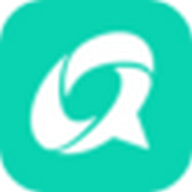

 YY语音电脑版
YY语音电脑版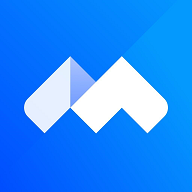 腾讯会议电脑版
腾讯会议电脑版 企业微信电脑版
企业微信电脑版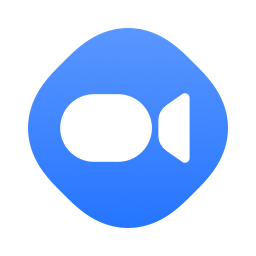 网易会议电脑版
网易会议电脑版 企业微信官方版
企业微信官方版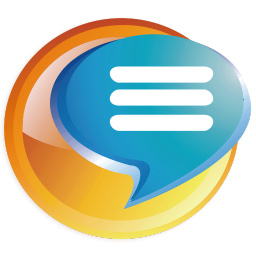 华强洽洽电脑版
华强洽洽电脑版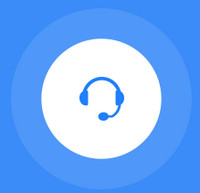 帮我吧客服端2024
帮我吧客服端2024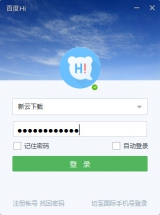 百度Hi
百度Hi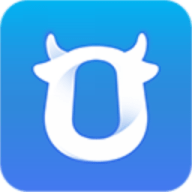 千牛卖家版
千牛卖家版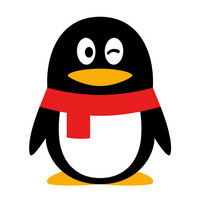 腾讯QQ2024
腾讯QQ2024 微信PC客户端
微信PC客户端 微信电脑版2024
微信电脑版2024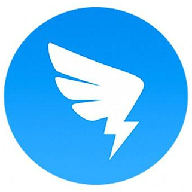 钉钉电脑版
钉钉电脑版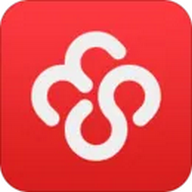 友空间电脑版
友空间电脑版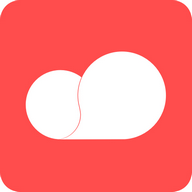 移动彩云
移动彩云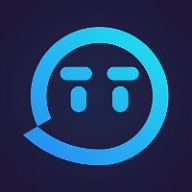 TT语音
TT语音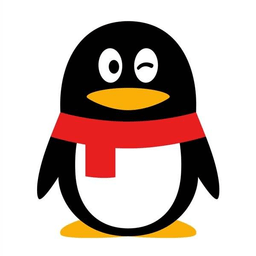 腾讯QQ for Mac
腾讯QQ for Mac 金舟多聊客户端
金舟多聊客户端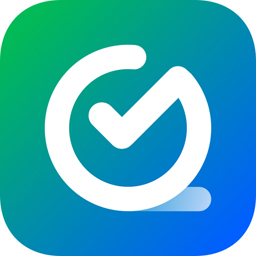 全时云会议PC客户端
全时云会议PC客户端



 办公软件
办公软件 WPS Office 2023 教育版
WPS Office 2023 教育版 OfficeSuite
OfficeSuite 石墨文档 64位
石墨文档 64位 金山文档电脑版2024
金山文档电脑版2024 Microsoft Office软件
Microsoft Office软件 Microsoft Office专业增强版
Microsoft Office专业增强版 Microsoft Office2024
Microsoft Office2024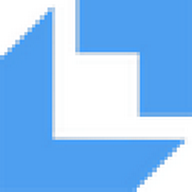 OneTable(壹号表)
OneTable(壹号表) 办公管理软件
办公管理软件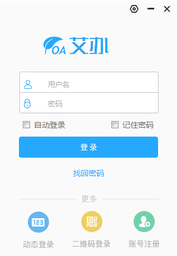 艾办OA办公软件
艾办OA办公软件 求索办公用品管理系统
求索办公用品管理系统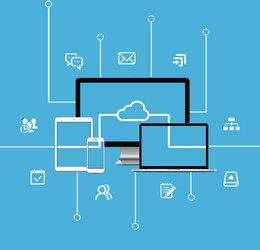 点睛OA办公系统
点睛OA办公系统 名易oa办公系统
名易oa办公系统 宇博OA办公系统
宇博OA办公系统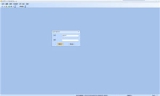 超易办公用品管理系统
超易办公用品管理系统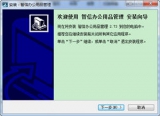 智信办公用品管理软件
智信办公用品管理软件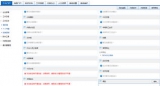 78OA办公系统
78OA办公系统 手机办公软件
手机办公软件 中移移动办公app
中移移动办公app 小天办公客户端
小天办公客户端 企业微信远程办公app
企业微信远程办公app 徐工办公云
徐工办公云 立成移动办公
立成移动办公 熊猫办公
熊猫办公 乐博oa办公
乐博oa办公 圆通尊者
圆通尊者 河钢在线
河钢在线 犀牛企业云
犀牛企业云 华为云会议电脑版
华为云会议电脑版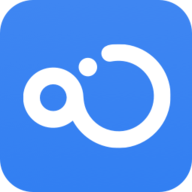 融云会议
融云会议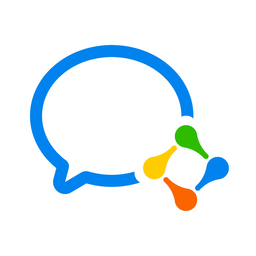 企业微信 Mac版 4.1.8.99275 官方正式版
企业微信 Mac版 4.1.8.99275 官方正式版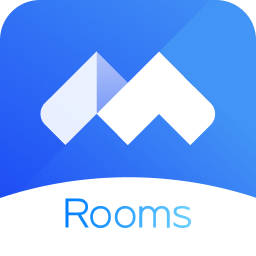 腾讯会议RoomsMac版 3.18.220.554 官方版
腾讯会议RoomsMac版 3.18.220.554 官方版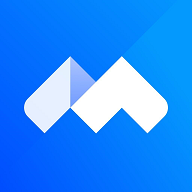 腾讯会议rooms电脑版 3.18.220.579 官方最新版
腾讯会议rooms电脑版 3.18.220.579 官方最新版 中油易连电脑版 3.3.30 官方最新版
中油易连电脑版 3.3.30 官方最新版 WebMeeting网易会议 2.21.10.0 官方最新版
WebMeeting网易会议 2.21.10.0 官方最新版